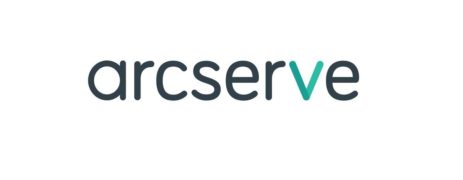Merhaba
Arcserve Unified Data Protection (UDP); Ca Arcserve bünyesinde bulunan Arcserve Backup,Arcserve D2D ve Arcserve RHA ürünlerinin tek bir konsolda birleştirilmiş, hem Physical Machine ( Fiziksel Makine ) hem de Virtual Machine ( Sanal Makine ) sunucuları bünyesinde bulunduran hibrit yapılardaki Datacenterlar için geliştirilmiş olan imaj bazlı gelişmiş bir Backup ( Yedek ) ve Replication ( Replikasyon ) çözümüdür. İmaj Backup, Teyp, veri yineleme, yüksek kullanılabilirlik ve gerçek küresel veri tekilleştirme teknolojilerini tek ve basit bir çözümde Arcserve Unified Data Protection (UDP) bir araya getirmiştir.
Daha önceki yazimizda Arcserve Unified Data Protection ( UDP ) Genel Özellikleri bahsetmiştik.
NOT : Arcserve Unified Data Protection (UDP) Vmworld 2015 etkinliğinde sanal platformlar için en iyi Backup ve Disaster Recovery ürünü olarak seçildi.
ArcServe UDP Mimari :
Lisans bağımsız Arcserve UDP temel olarak 3 bileşenden oluşur:
Arcserve UDP Agent : Physical Machine ( Fiziksel Makine ) veya desteklenen Hypervisor üzerindeki Virtual Machine ( Sanal Makine ) imaj bazlı yedeklerinin alınabilmesi için uygulama bağımsız yüklenen tek bir çeşit agent.
Arcserve UDP Recovery Point Server : Lisans Bağımsız global Deduplication,Source-Side Data Reduction , Compress ve Encryption yetenekleri olan yedekler için depolama alanıdır. Birden fazla Arcserve UDP Recovery Point Server kurulumu yapılarak bunların kendi aralarında replikasyonu saglandiktan sonra yedekler birden fazla yerde saklanmis olur.
Arcserve UDP Console : Konfigurasyonun yapıldığı web console üzerinde yönetim ekranı.
Arcserve Unified Data Protection (UDP) Windows System Requirements
The minimum system requirements are:
CPU :
- Arcserve UDP Console: 1 GHz or higher processor is recommended
- Arcserve UDP RPS Server: 4 logical CPU’s with a 2.7 GHz or faster processor recommended
- Arcserve UDP Agent (Windows): 1 GHz or faster processor recommended
RAM :
- Arcserve UDP Console: 4 GB or more is recommended
- RPS Server: 8 GB RAM or more recommended
- Arcserve UDP Agent (Windows): 1 GB or more recommended
Disk Space Requirements :
- Installation of arcserve_Unified_Data_Protection_Agent.exe2 GB (minimum)2.5 GB or more (recommended)
- Temporary folder 2 GB for setup
- System drive 300 MB for shared components
- Installation of arcserve_Unified_Data_Protection.exe5 GB (minimum)7 GB or more (recommended)
- Temporary folder 3 GB for setup
- System drive 2 GB for shared components
Host-Based VM Backup :
- Arcserve UDP backup proxy for agentless backup: 4 logical processor or more, 8 GB RAM or more are recommended.
- To run functions such as Preflight Check, pre/post commands, or application log purge, use one of the following credentials for the guest virtual machine:
- Built-in administrator user credentials.
- Built-in domain administrator user credentials.
- For other administrator credentials, disable the User Account Control (UAC) on the guest virtual machine.
Other Hardware
- CD/DVD ROM Drive (necessary when installed from a CD/DVD)
- XGA (1024 x 768) or higher-resolution video adapter and monitor
Internet Browser
For a complete list of all supported Internet browsers, see the Compatibility Matrix.
Adobe Flash Player
- Adobe Flash Player 10 or laterNote: Adobe Flash Player is needed on the computer from where the Arcserve UDP Agent (Windows) server is accessed. This can be the Arcserve UDP Agent (Windows) server itself or any other remote computer.
Arcserve® Unified Data Protection Version 5.0 Release Notes
Kurulum ve yapılandırmaya geçmeden önce ortamimizla ilgili kısa bir bilgi aktarmak istiyorum.
Birinci sunucum Windows Server 2012 R2 Standart Edition işletim sistemi W12R2DC isminde Ip Adres 192.168.2.200 olarak yapılandırılmıştır ve üzerinde Active Directory Domain Services yapılandırılarak bakicubuk.local isminde bir domain ortami kurulmuştur.
İkinci sunucum Windows Server 2012 R2 Standart Edition işletim sistemi W12R2ARCSERVER isminde Ip Adresi 192.168.2.212/24 olarak yapılandırılmıştır ve üzerinde Active Directory Domain ortamına dahil edilmiştir. Bu sunucu üzerine Arcserve Unified Data Protection (UDP) kurulumu ve yapılandırması yapılacaktir.
Microsoft Server 2012 R2 işletim sistemi üzerinde Arcserve Unified Data Protection (UDP) kurulumu yapıyor olacağız. Arcserve Unified Data Protection (UDP) kurulumu sirasinda SQL Server 2008 kurulumu yaptğindan .Net Framework 3.5 Features kurulumunu yapmaniz gerekmektedir. Windows Server 2012 R2 Üzerinde .NET Framework 3.5 Hatasi alirsaniz daha önceki yazimizdan yararlanabilirsiniz.
Arcserve Unified Data Protection (UDP) kurulumu dosyasini çalıştırıyoruz ve kurulum için dosyalar hazirlaniyor.
License Agreement ekranın da I accept the terms of the License Agreement seçeerek lisans sözleşmesini kabul ediyoruz ve Next diyerek devam ediyoruz.
Installation Type ekranın da Standard Installation ve Advanced Installation olarak 2 farkli kurulum seçeneği bulunmaktaadir. Default olarak karşımıza Standard Installation ve arcserve Unified Data Protection – Agent seçili olarak gelecektir.
Installation Type ekranında Choose the components want to install bölümünde arcserve Unified Data Protection – Full seçiyorum.
Select the type of installation bölümünü Advanced Installation olarak seçiyorum. Bu şekilde Arcserve Unified Data Protection (UDP) kurulumu için hangi özelliklerin ve servislerin kurulacağini biz belirleyebiliriz.
NOT : Arcserve UDP Recovery Point Server kurulumunu yapacağınız Physical Machine ( Fiziksel Makine ) üzerinde aşağıdaki işletim sistemleri olmasi gerekmektedir. Windows Server 2008 R2 öncesindeki sürümlerde çalışmayacaktir.
Destination Folder ekranında Arcserve Unified Data Protection (UDP) kurulumunun sunucu üzerinde default olarak hangi dizin üzerine kurulacağını görüyoruz. Browse diyerek farkli bir dizin altina kurulumu sağlayabilirsiniz. Ben herhangi bir değişiklik yapmadan Next diyerek devam ediyoruz.
Configuration ekranında Arcserve Unified Data Protection (UDP) Console için gerekli yapılandırmayi yapmamiz gerekmektedir.
Configuration ekranında Protocol bölümünde HTTP ve HTTPS protokollerinin biri seçebiliriniz. Ben güvenli olmasi nedeniyle genellikle HTTPS Protocol tercih ederim.
Configuration ekranında Agent Port ve Console Port görüyoruz. Default portlari değiştirebilirsiniz.
NOT : Sunucunuz üzerindeki Windows Firewall ya da 3 Party bir Firewall yazilimi kullanıyorsanız Agent Port ve Console Portları eklemenizi öneriririm.
Configuration ekranında Arcserve Unified Data Protection (UDP) Console yönetecek Admin yetkisine sahip Username ve Password bilgilerini yazdiktan sonra kurulumu devam etmek için Next diyerek devam ediyoruz.
Database Settings ekranında Arcserve Unified Data Protection (UDP) kurulumu için Database ( Veritabani ) olarak Microsoft SQL Server kullanmaktadir. Arcserve Unified Data Protection (UDP) Console içinde Database ( Veritabani ) gereklidir.
Arcserve Unified Data Protection (UDP) Supported Database
NOT : Microsoft SQL Server 2008 R2 Express kurulumu suınucunuz üzerinde .Net Framework 3.5 Service Pack 1 ( SP1 ) kurulu yapılmış olmasi gerekmektedir. Windows Server 2012 ve Windows Server 2012 R2 üzerinde .Net Framework 3.5 Service Pack 1 ( SP1 ) hata alirsaniz. Windows Server 2012 R2 Üzerinde .NET Framework 3.5 Hatasi yazisindan yararlanabilirsiniz.
Database Settings bölümünde default olarak Microsoft SQL Server 2008 R2 Express (included) gelmektedir. Microsoft SQL Server 2008 R2 Express (included) ile ortamınızda her 3 saatte bir Backuplama ile 500 node için uygundur. Daha büyük ortamlarda mevcut sunucu üzerinde ya da ortaminizdaki bir sunucu üzerinde Microsft SQL Server Standart ya da Enterprise gibi sürümleri tavsiye edilir.
Database Settings ekranında Installion Folder ve Data folder default olarak kurulumun yapılacaği dizinleri görüyoruz. Browse diyerek dilerseniz bu dizinleri değiştirebilirsiniz. Ben herhangi bir değişiklik yapmadan Next diyerek kuruluma devam ediyoruz.
Firewall Exceptions ekraninda Windows Firewall üzerinde Arcserve Unified Data Protection (UDP) için Register edilip harici tutulacak özellik ve servisleri listelemektedir. Firewall Exceptions ekranında Arcserve Unified Data Protection (UDP) kurulumu için Install diyerek kurulumu başlatıyoruz.
Installation Progress ekraninda Arcserve Unified Data Protection (UDP) kurulumu başladığı görüyoruz.
Installation Report ekraninda Arcserve Unified Data Protection (UDP) kurulumunun başarılı bir şekilde tamamlandiğini görüyoruz.
Installation Report ekraninda Arcserve Unified Data Protection (UDP) kurulumunun sonra eğer Check for an update immediately işaretli bir şekilde Finish derseniz.Arcserve Unified Data Protection (UDP) için gerekli Update işlemi kontrol edilecektir. Ben kontrol etmek istemediğimi için Check for an update immediately işaretini kaldiriyoruz ve Finish diyoruz.
Arcserve Unified Data Protection (UDP) kurulumunun tamamlanmasi kurulan özellik ve servislerin çalışmasi için sunucumuzu Restart etmek için Yes diyoruz.
Arcserve Unified Data Protection (UDP) Console açıyoruz.
Arcserve Unified Data Protection (UDP) Console karşımıza geliyor.
Başka bir yazimizda görüşmek dileğiyle…